¿Cómo desactivo los programas de inicio en Windows 10?

Normalmente, cuando inicia su Windows, varias aplicaciones se agregan a la lista de procesos de arranque y siguen arrancando una tras otra en segundo plano. Tener muchos programas de inicio no solo atasca el proceso de arranque de Windows, sino que también hace que el sistema funcione muy lentamente. Para evitar este problema, puede deshabilitar los programas de inicio que no necesita justo cuando se activa Windows 10.
Elegir el equilibrio adecuado entre deshabilitar o abandonar las aplicaciones de Windows es de suma importancia. En este artículo, discutiremos cuáles son los programas que puede deshabilitar y los que puede dejar como están. Para hacerlo, hemos ideado tres formas diferentes y son:
- Uso de la configuración de Windows 10
- A través del Administrador de tareas
- A través de la configuración del sistema
Deshabilitar programas de inicio en Windows 10
Si está dispuesto a evitar que se abran algunos programas de inicio cuando se inicia Windows 10, siga los métodos a continuación y vea cuál se adapta mejor a su caso:
- Abra la aplicación Configuración con las teclas Win + I.
- Seleccione Aplicaciones > Inicio . En el panel derecho, verá una lista de todas las aplicaciones que están ordenadas por nombre de forma predeterminada.
- Busque los programas que desea deshabilitar.
- Haga clic en el botón de alternar (junto al programa que desea desactivar) para apagarlo.
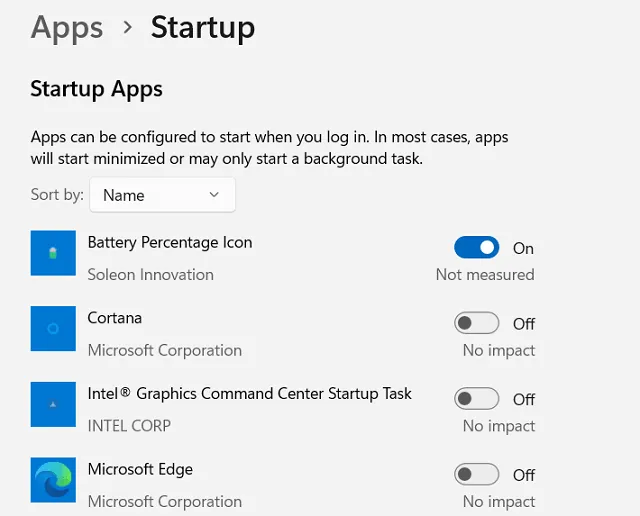
- De manera similar, puede deshabilitar otros programas que encuentre utilizando muchos recursos del sistema.
2] A través del Administrador de tareas
Si no encontró el panel de administración de aplicaciones en su aplicación de configuración, esto simplemente implica que aún no se ha movido a la última versión. En tal caso, puede deshabilitar los programas de inicio a través del Administrador de tareas.
Así es como se procede de esta manera:
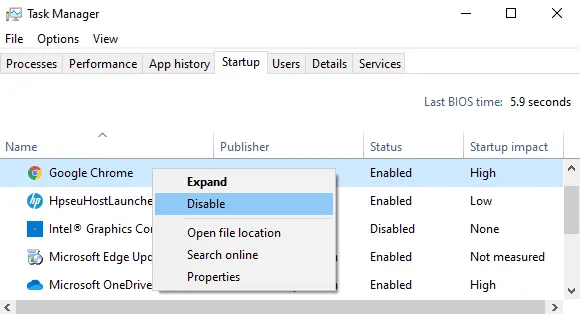
- Presione las teclas Ctrl + Shift + Esc para abrir la ventana del Administrador de tareas.
- Vaya a la pestaña Inicio .
- Haga clic derecho en el programa (que desea deshabilitar) y seleccione Deshabilitar .
- De la misma manera, deshabilite otros programas.
3] Desde la configuración del sistema
Otro método que puede usar para deshabilitar los programas de inicio en Windows 10 es usar la configuración del sistema. Así es como puede hacerlo:
- Haga clic en el botón Inicio, escriba «Configuración del sistema» y seleccione lo mismo en la parte superior del resultado.
- En la ventana Configuración del sistema, vaya a la pestaña Inicio .
- Haga clic en el enlace que dice Abrir el Administrador de tareas para iniciar la ventana del Administrador de tareas.
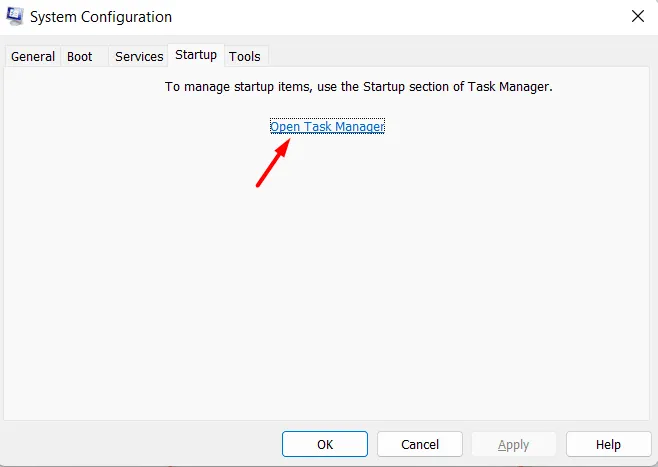
- Haga clic derecho en el programa y seleccione la opción Deshabilitar .
- Del mismo modo, hazlo para otros programas que quieras deshabilitar.
- Si se le pide que reinicie su computadora, hágalo para aplicar los cambios que realizó.
Espero que haya podido deshabilitar con éxito todas aquellas aplicaciones que no desea iniciar durante el inicio de la PC.
¿Cómo evito que los programas se ejecuten al inicio?
Si no desea que se abran ciertos programas cuando inicie su PC con Windows, puede deshabilitarlos todos usando el administrador de tareas. Abra el administrador de tareas presionando las teclas Ctrl + Shift + Esc. Vaya a las aplicaciones de inicio en la barra de navegación de la izquierda, haga clic con el botón derecho en la aplicación que desea deshabilitar y elija la opción Deshabilitar .
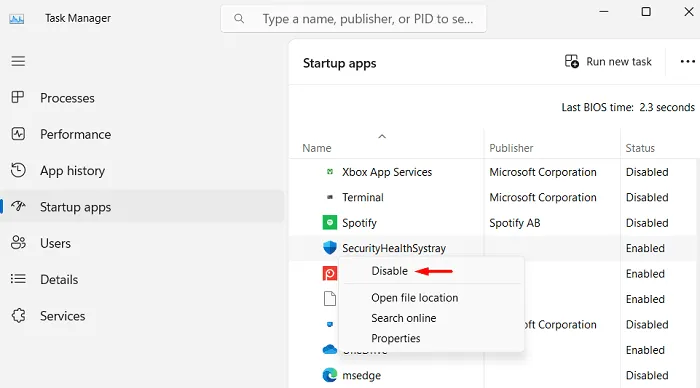
Eso es todo, ha deshabilitado con éxito el programa elegido para que no se inicie solo en su computadora. Ahora, reinicie su PC y encontrará que ese programa en particular no se inicia automáticamente. Siempre que necesite abrir esa aplicación específica, todo lo que necesita es hacer doble clic en ella y el programa se inicia sin ningún problema.



Deja una respuesta